Редактирование растровых изображений
Импортированное растровое изображение не доступно для редактирования средствами Flash. Правда, его можно масштабировать, поворачивать, наклонять и изменять точку привязки, но инструменты рисования и закрашивания на него не действуют. Чтобы их можно было использовать, требуется конвертировать растровое изображение в векторное.
Для этого необходимо выполнить следующие действия:
- Скопировать из окна библиотеки экземпляр изображения на стол.
- В меню Modify выбрать команду Trace Bitmap… (Перенести растр).
- В открывшемся диалоговом окне Trace Bitmap установить параметры преобразования.
Следует иметь в виду, что это весьма важный шаг. Дело в том, что если импортируемое изображение содержит сложные формы и много цветов, полученное векторное изображение может иметь больший размер, чем первоначальный растр. Путем подбора установок в диалоговом окне Trace Bitmap можно найти компромисс между размером файла и качеством изображения.
Окно Trace Bitmap содержит следующие элементы (рис. 6.22):
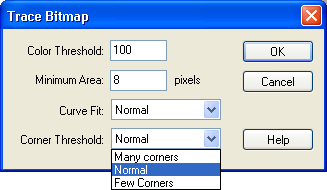
Рис. 6.22. Окно Trace Bitmap
- Текстовое поле Color Threshold (Цветовой порог) – целое число в диапазоне от 1 до 500; представляет собой числовой код цвета пиксела в системе RGB; если цвет двух соседних пикселов растрового изображения различается меньше, чем на указанную величину, участок изображения переносится в векторный рисунок как одноцветный; таким образом, увеличение цветового порога ведет к "обеднению" палитры изображения, но и сокращает его размер;
- Текстовое поле Minimum Area (Минимальная область) – целое число в диапазоне от 1 до 1000; представляет собой количество окружающих пикселов, которые должны учитываться при назначении цвета пикселу;
- Раскрывающийся список Curve Fit (Подбор кривой) позволяет выбрать способ сглаживания контуров и линий изображения:
- Pixels (По пикселам);
- Very Tight (Очень близко);
- Tight (Близко);
- Normal (Стандартно);
- Smooth (Сглаживать);
- Very Smooth (Сильно сглаживать);
- Раскрывающийся список Corner Threshold (Пороговое значение углов) позволяет выбрать способ сглаживания углов.
Чтобы получить векторное изображение, наиболее похожее на исходное растровое, рекомендуется устанавливать следующие значения:
- Color Threshold: 10
- Minimum Area: 1
- pixel Curve Fit: Pixels Corner
- Threshold: Many Corners.
На рис. 6.23 показан результат преобразования растрового изображения в векторное при рекомендуемых значениях параметров и при установленных по умолчанию.
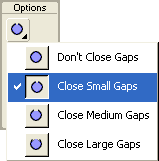
Рис. 6.23. Результат преобразования растрового изображения в векторное при различных значениях параметров
Замечание
После преобразования растрового изображения в векторное экземпляр изображения, находящийся на столе, больше не связан с исходным символом в окне библиотеки фильма.